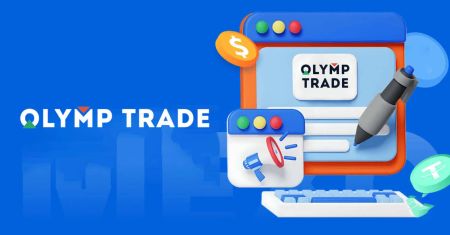Ինչպես ներբեռնել և տեղադրել Olymp Trade հավելվածը նոութբուքի/համակարգչի համար (Windows, macOS)
Փորձեք մեր առևտրային հավելվածի վերջին տարբերակը՝ հարթ և առանց շեղումների առևտրի փորձի համար:
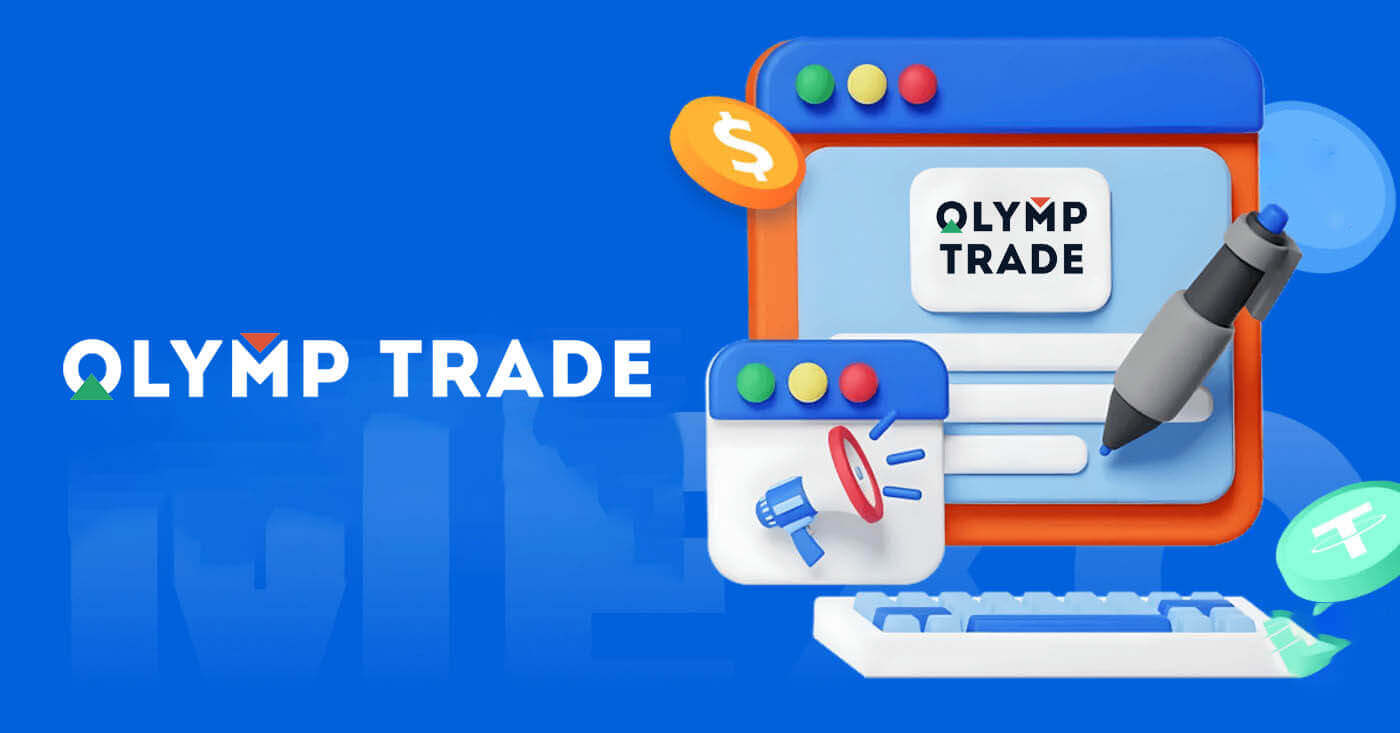
Ինչպես ներբեռնել և տեղադրել Olymp Trade հավելվածը Windows-ում
Windows-ի համար առևտրային հարթակի Desktop հավելվածը ճիշտ նույնն է, ինչ դրա վեբ տարբերակը: Հետևաբար, առևտրի և դրամական միջոցների փոխանցման հետ կապված խնդիրներ չեն լինի։
Համակարգի պահանջները
- Օպերացիոն համակարգ:
- Windows 7, 8, 8.1, 10
- RAM:
- 2 ԳԲ
- Վիդեո քարտ.
- DirectX 9 (Windows)
- Կոշտ սկավառակի տարածություն.
- 130 Մբ
Ներբեռնեք պաշտոնական Olymp Trade հավելվածն այստեղ ՝ ձեր նոութբուքի/համակարգչի վրա:
Ձեռք բերեք Olymp Trade հավելվածը Windows-ի համար
Ձեր Olymp Trade տեղադրիչը կսկսի ինքնաբերաբար ներբեռնվել մի քանի վայրկյանից: Եթե դա տեղի չունենա, վերագործարկեք
ներբեռնումը Հաջողությամբ ներբեռնվելուց հետո հետևեք հետևյալ քայլերին՝ այն ձեր նոութբուքում/համակարգչում տեղադրելու համար.
1. Պահեք «Olymp_Trade_Community_Version_win64_latest.exe» ֆայլը ձեր համակարգչում:
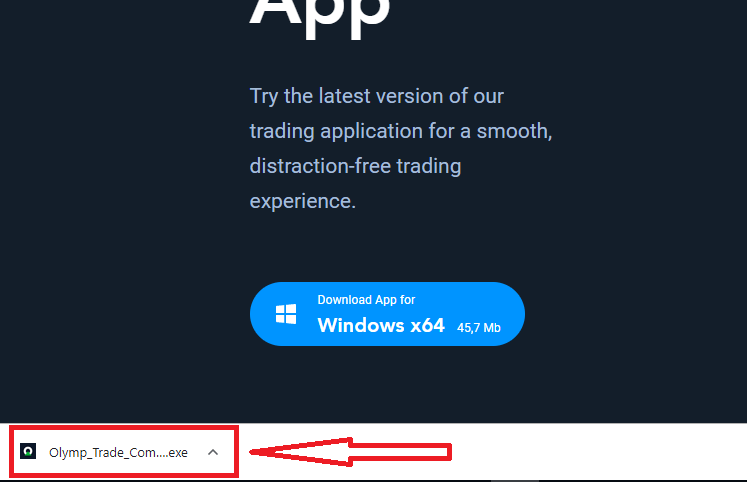
2. Բացեք ներբեռնված ֆայլը, կրկնակի սեղմեք ֆայլի վրա, այն կաշխատի ավտոմատ կերպով:
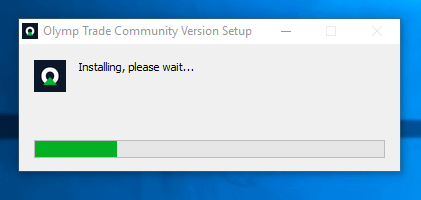
3. Մուտք գործեք հաճախորդի մոտ և սկսեք առևտուրը: Եթե չեք կարողանում հիշել ձեր էլ. փոստը կամ գաղտնաբառը, օգտագործեք գաղտնաբառի վերականգնման տարբերակը կամ փոխեք գաղտնաբառը ձեր պրոֆիլում:
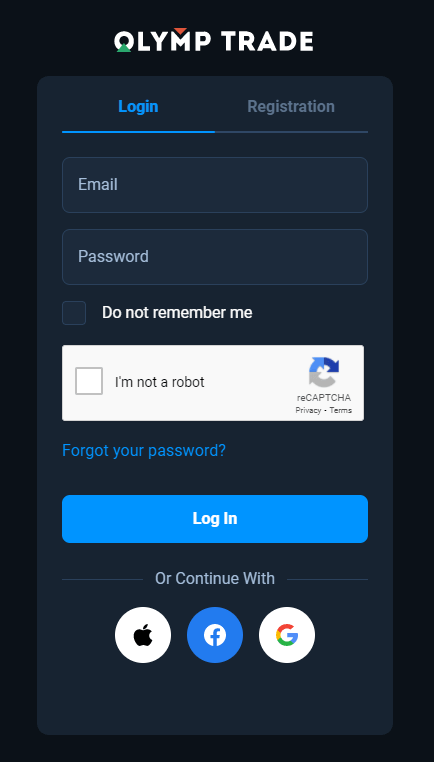
Այժմ դուք կարող եք սկսել առևտուրը: Դուք ունեք $10,000 Դեմո հաշվում, կարող եք նաև առևտուր անել իրական հաշվի վրա՝ ավանդ դնելուց հետո:
Ինչպես ավանդ դնել Olymp Trade-ում
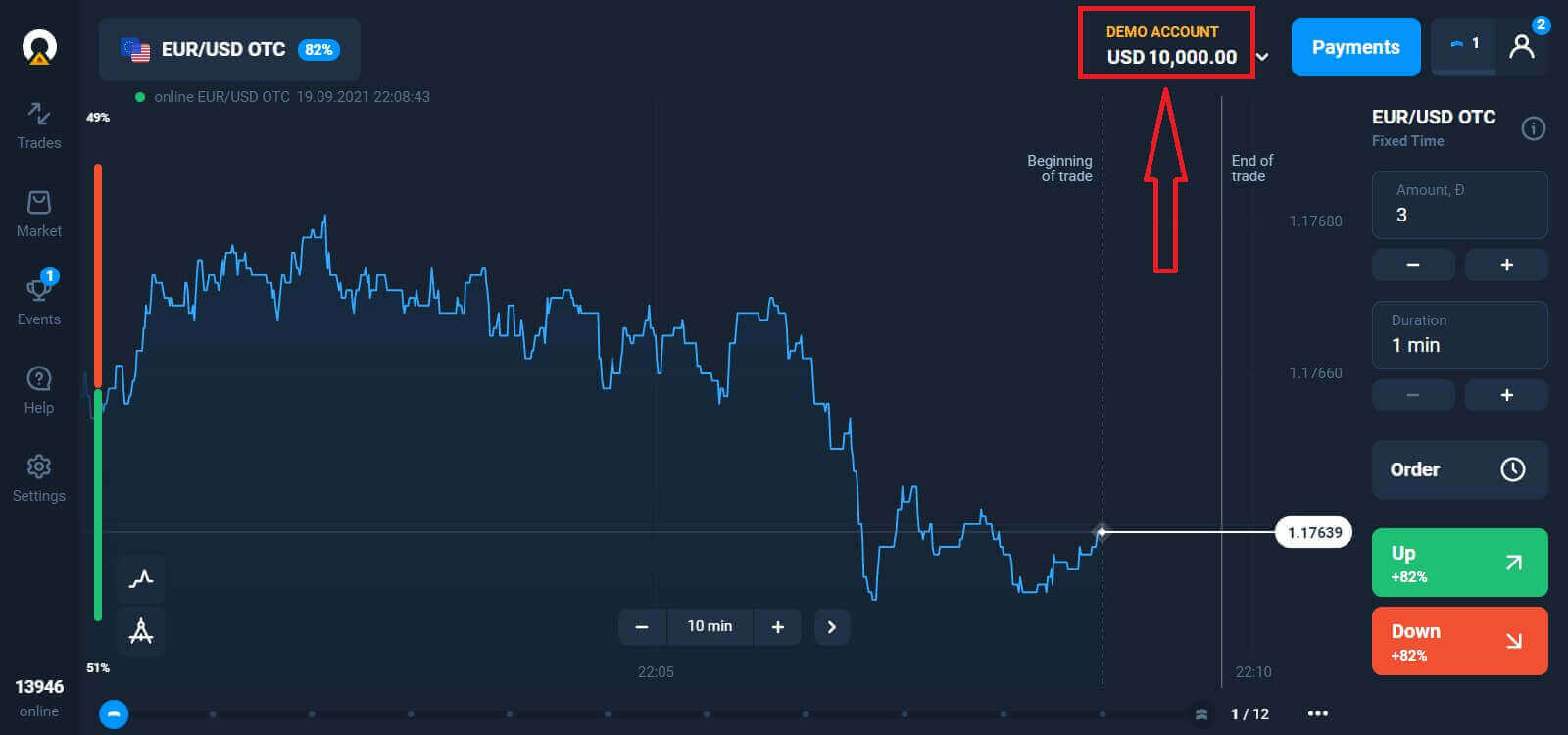
Ինչպես ներբեռնել և տեղադրել Olymp Trade հավելվածը macOS-ում
MacOS-ի Desktop հավելվածը նույնպես ճիշտ նույնն է, ինչ դրա վեբ տարբերակը: Հետևաբար, առևտրի և դրամական միջոցների փոխանցման հետ կապված խնդիրներ չեն լինի։
Համակարգի պահանջները
- Օպերացիոն համակարգ:
- macOS - OS X 10.10 Yosemite
- RAM:
- 2 ԳԲ
- Վիդեո քարտ.
- OpenGL 2.0-ի համար հարմար (macOS)
- Կոշտ սկավառակի տարածություն.
- 130 Մբ
Ներբեռնեք պաշտոնական Olymp Trade հավելվածն այստեղ ՝ ձեր նոութբուքի/համակարգչի վրա:
Ստացեք Olymp Trade հավելվածը macOS-ի համար
Ձեր Olymp Trade տեղադրիչը կսկսի ինքնաբերաբար ներբեռնվել մի քանի վայրկյանից: Եթե դա տեղի չունենա, վերագործարկեք
ներբեռնումը Հաջողությամբ ներբեռնումից հետո կատարեք նույն քայլերը, ինչպես Windows-ում, որպեսզի այն տեղադրեք ձեր նոութբուքում/համակարգչում.
Ինչպես գրանցվել էլեկտրոնային փոստով
Գրանցվելու համար անհրաժեշտ է լրացնել բոլոր անհրաժեշտ տեղեկությունները և սեղմել « Գրանցվել » կոճակը- Մուտքագրեք վավեր էլփոստի հասցե:
- Ստեղծեք ուժեղ գաղտնաբառ :
- Ընտրեք հաշվի արժույթը՝ (Եվրո կամ ԱՄՆ դոլար)
- Դուք նաև պետք է համաձայնեք ծառայության պայմանագրին և հաստատեք, որ դուք օրինական տարիք եք (18-ից բարձր):
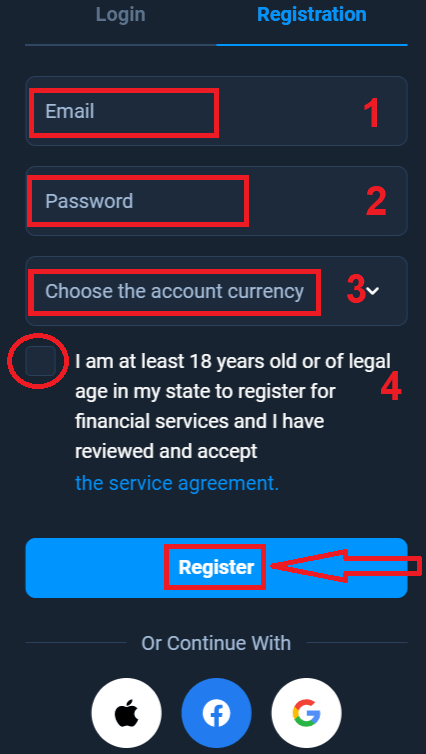
Շնորհավորում եմ Դուք հաջողությամբ գրանցվել եք: Նախ, մենք կօգնենք ձեզ կատարել ձեր առաջին քայլերը մեր առցանց առևտրային հարթակում, սեղմեք «Սկսել ուսուցումը»՝ Olymp Trade-ի արագ դիտման համար, եթե գիտեք, թե ինչպես օգտագործել Olymp Trade-ը, սեղմեք «X» վերին աջ անկյունում:

Այժմ դուք կարող եք սկսել առևտուրը, դուք ունեք $10,000 Դեմո հաշվում: Դեմո հաշիվը գործիք է, որպեսզի դուք ծանոթանաք հարթակին, կիրառեք ձեր առևտրային հմտությունները տարբեր ակտիվների վրա և փորձեք նոր մեխանիզմներ իրական ժամանակի գծապատկերում առանց ռիսկերի:
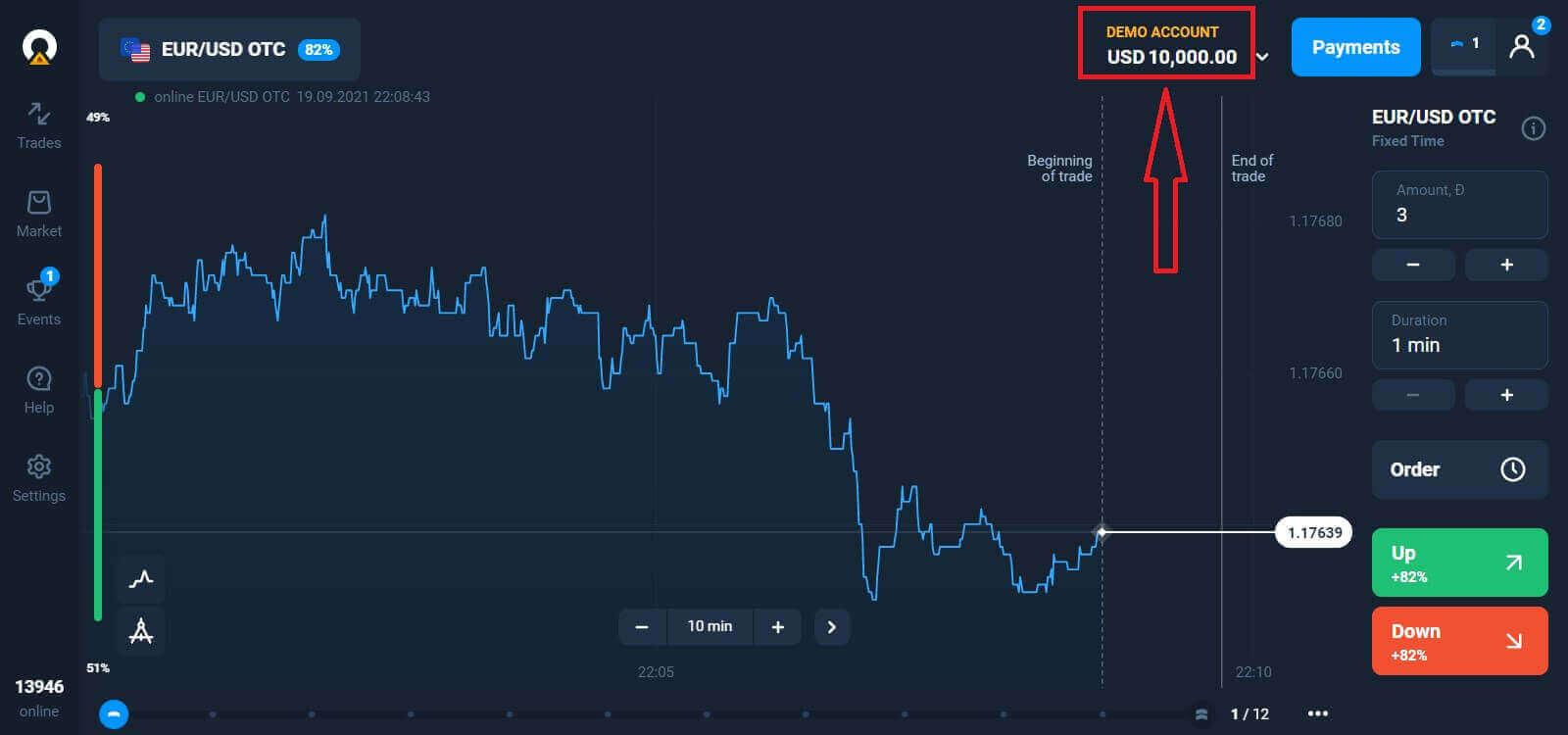
Դուք կարող եք նաև առևտուր անել իրական հաշվի վրա ավանդադրելուց հետո՝ սեղմելով այն կենդանի հաշվի վրա, որը ցանկանում եք լիցքավորել («Հաշիվներ» ցանկում),
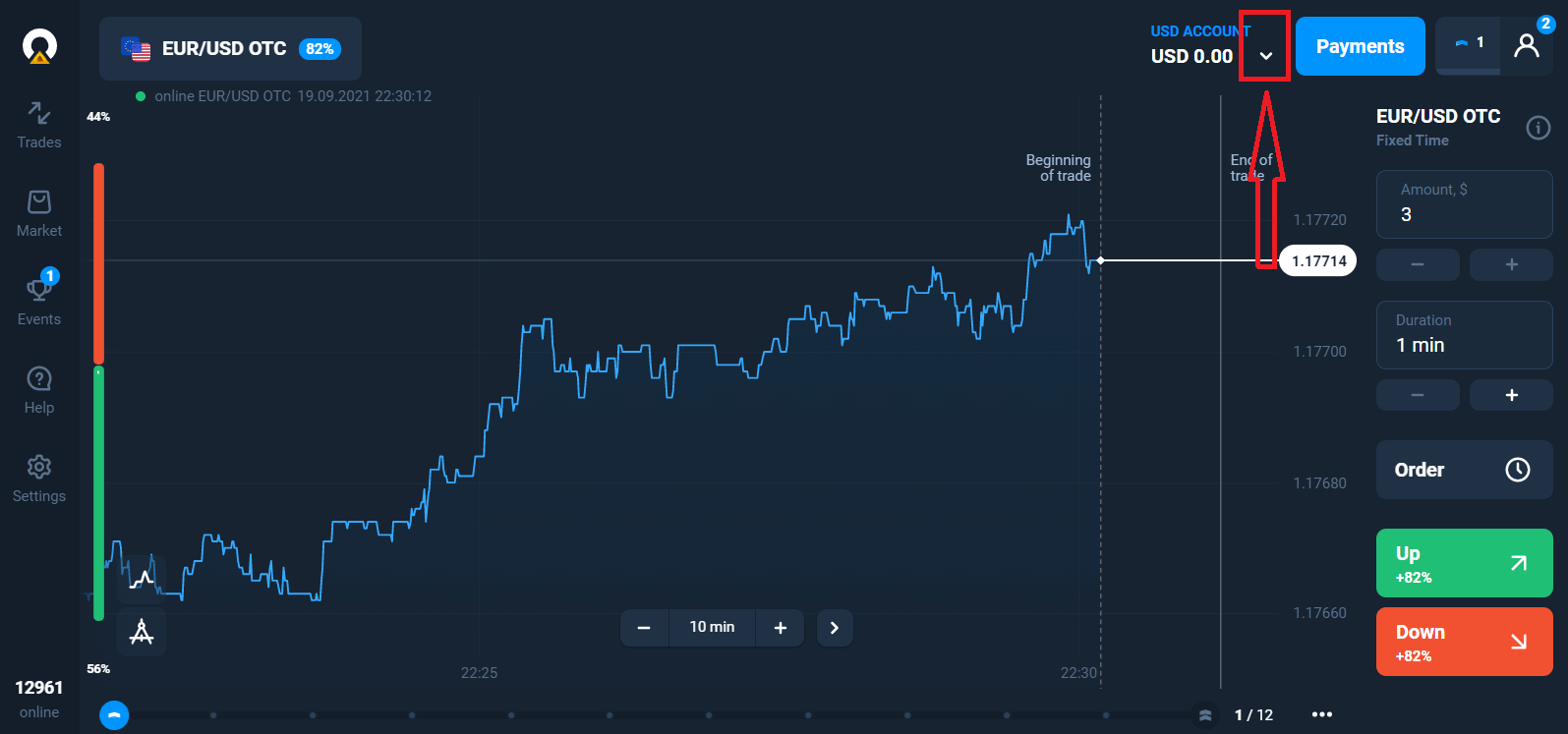
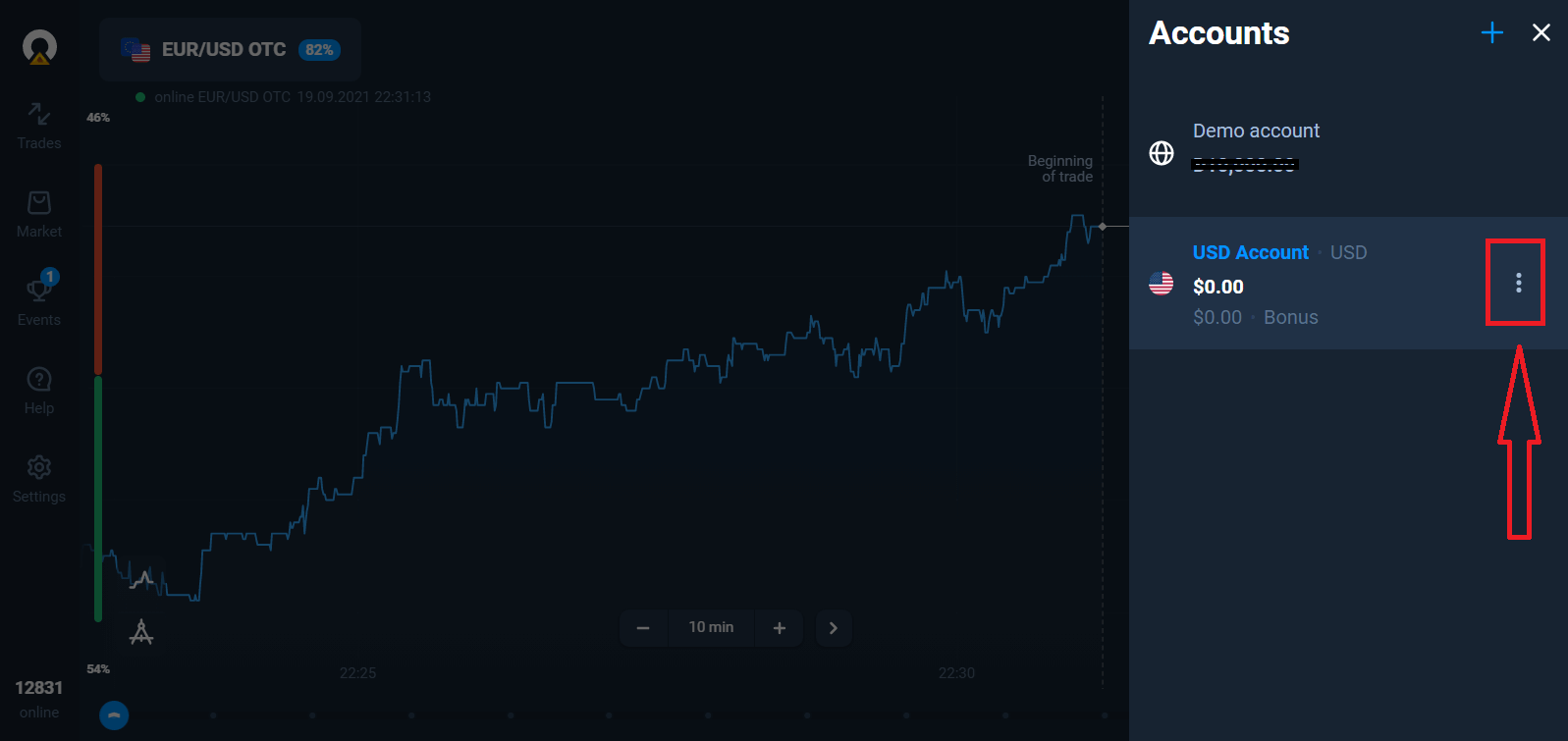
ընտրել «Ավանդ» տարբերակը, այնուհետև ընտրել գումարը և վճարման եղանակը:
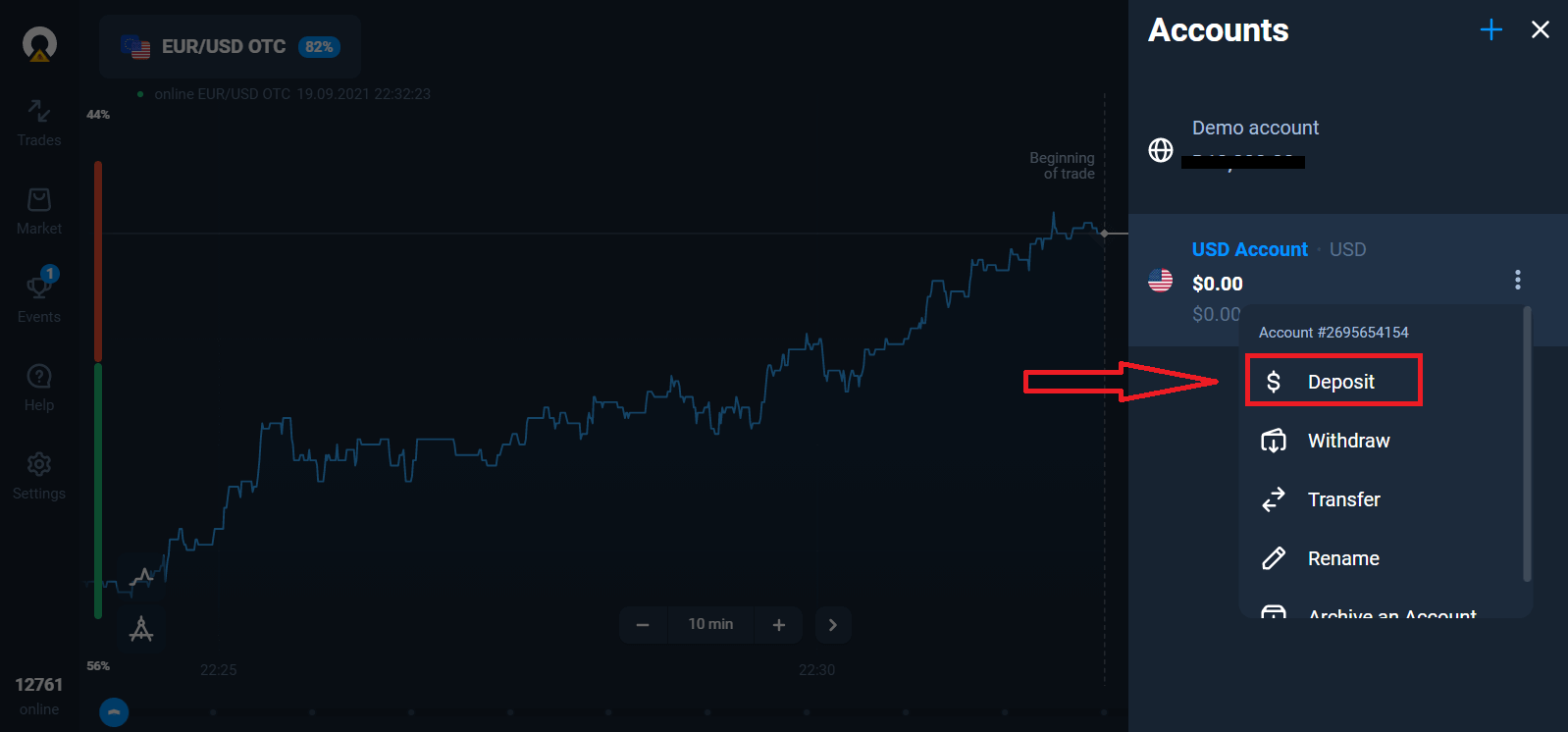
Live առևտուր սկսելու համար դուք պետք է ներդրում կատարեք ձեր հաշվում (ավանդի նվազագույն գումարը 10 ԱՄՆ դոլար/Եվրո է):
Ինչպես ավանդ դնել Olymp Trade-ում
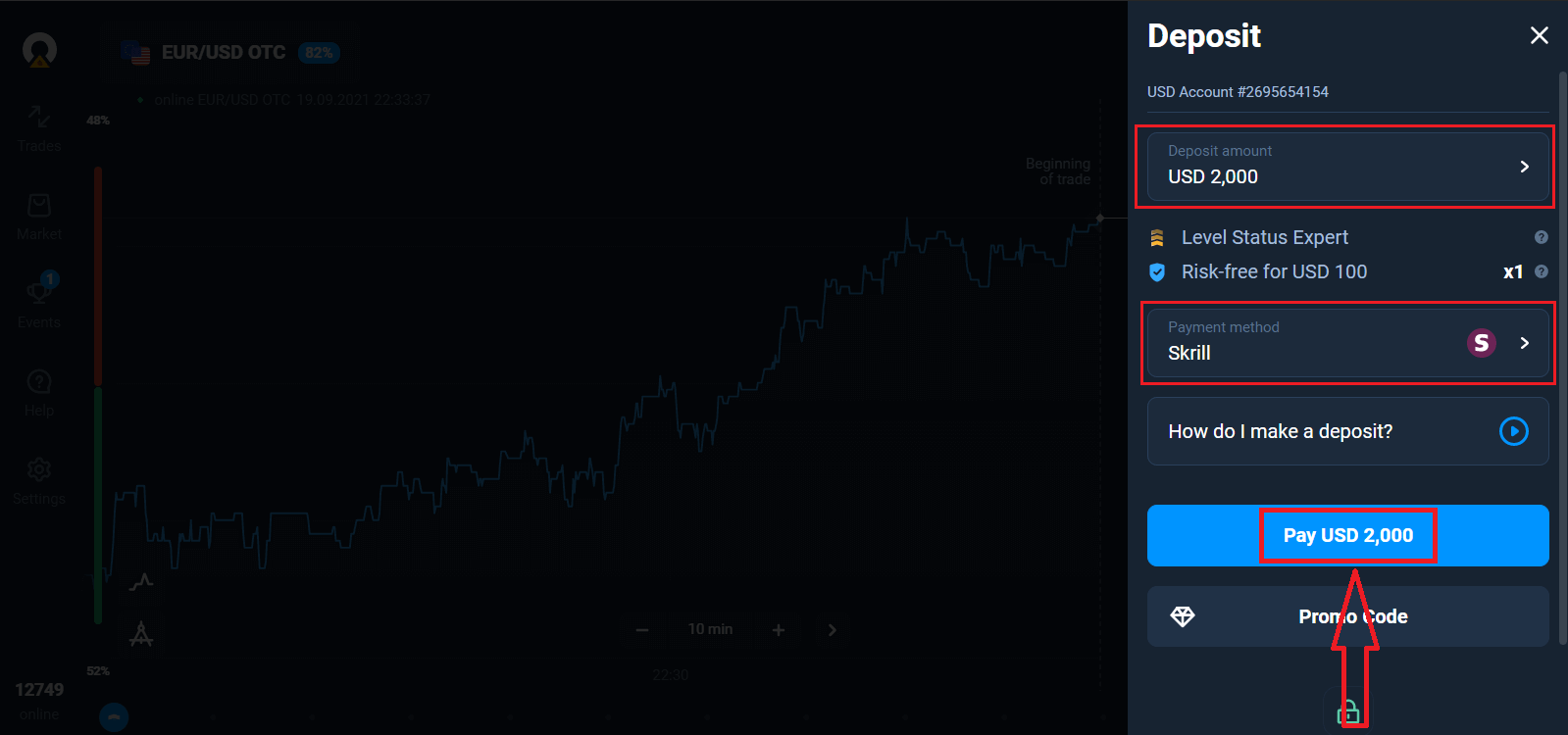
Վերջապես, մուտք գործեք ձեր էլ. փոստը, Olymp Trade-ը ձեզ հաստատման նամակ կուղարկի: Այդ նամակում սեղմեք «Հաստատել էլ.փոստը» կոճակը՝ ձեր հաշիվն ակտիվացնելու համար: Այսպիսով, դուք կավարտեք գրանցումը և ակտիվացրեք ձեր հաշիվը:

Ինչպես գրանցվել Facebook-ի հաշիվով
Բացի այդ, դուք հնարավորություն ունեք բացելու ձեր հաշիվը Facebook-ի հաշվի միջոցով և կարող եք դա անել ընդամենը մի քանի պարզ քայլերով.
1. Սեղմեք Facebook կոճակի վրա
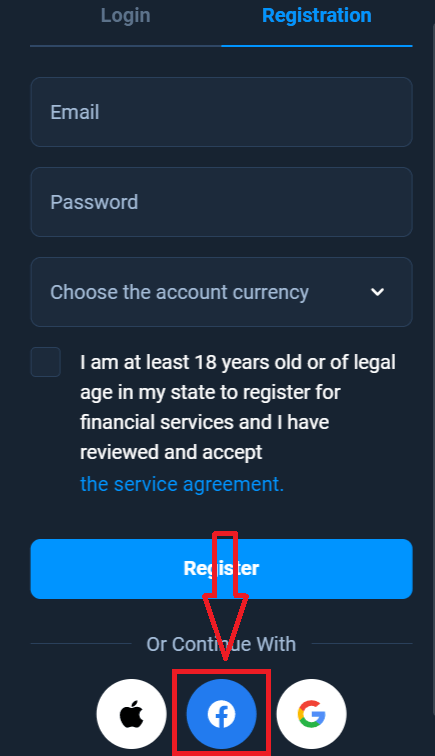
2. Facebook-ի մուտքի պատուհանը կբացվի, որտեղ դուք պետք է մուտքագրեք ձեր էլ. օգտագործվում է Facebook-ում գրանցվելու համար
3. Մուտքագրեք գաղտնաբառը ձեր Facebook-ի հաշվից
4. Սեղմեք
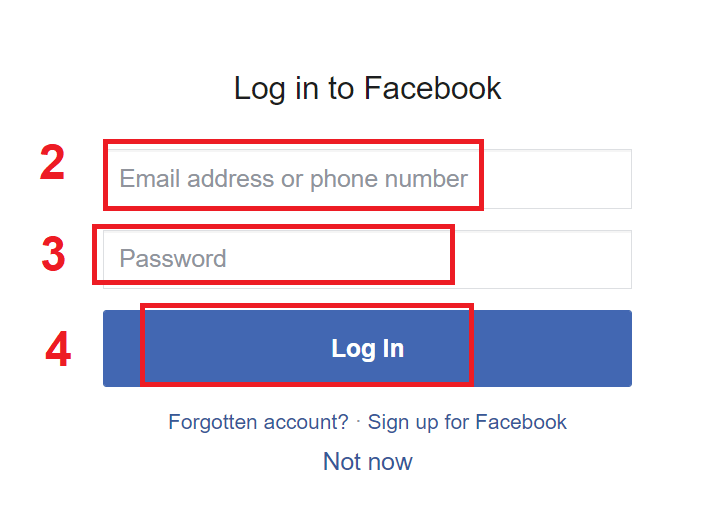
«Մուտք գործել» կոճակը սեղմելուց հետո Olymp Trade-ը խնդրում է մուտք գործել՝ Ձեր անունը և պրոֆիլի նկարը և էլ․ հասցեն։ . Սեղմեք Շարունակել...
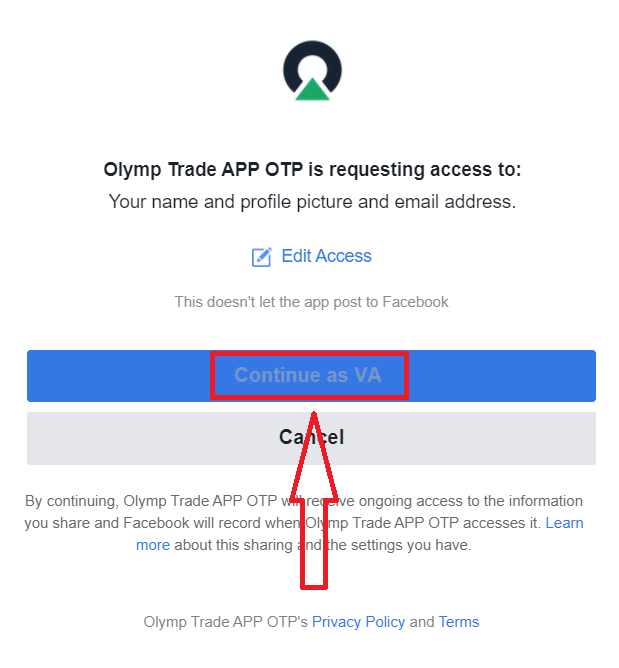
Դրանից հետո դուք ավտոմատ կերպով կուղղորդվեք դեպի Olymp Trade հարթակ:
Ինչպես գրանցվել Google հաշիվով
1. Google աքաունթով գրանցվելու համար սեղմեք գրանցման ձևի համապատասխան կոճակը: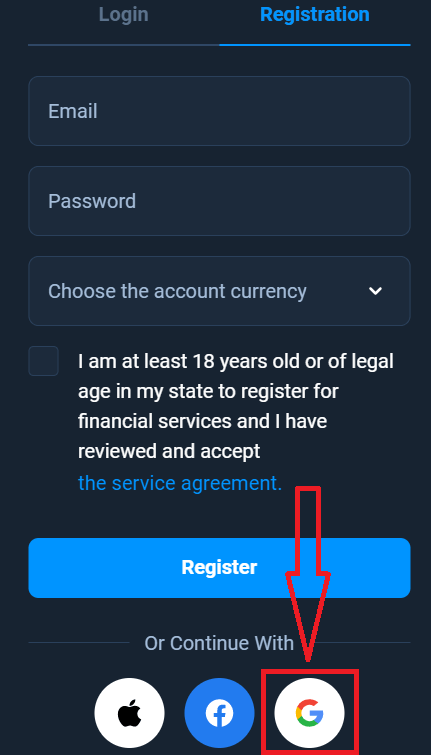
2. Նոր բացված պատուհանում մուտքագրեք ձեր հեռախոսահամարը կամ էլփոստը և սեղմեք «Հաջորդ»:
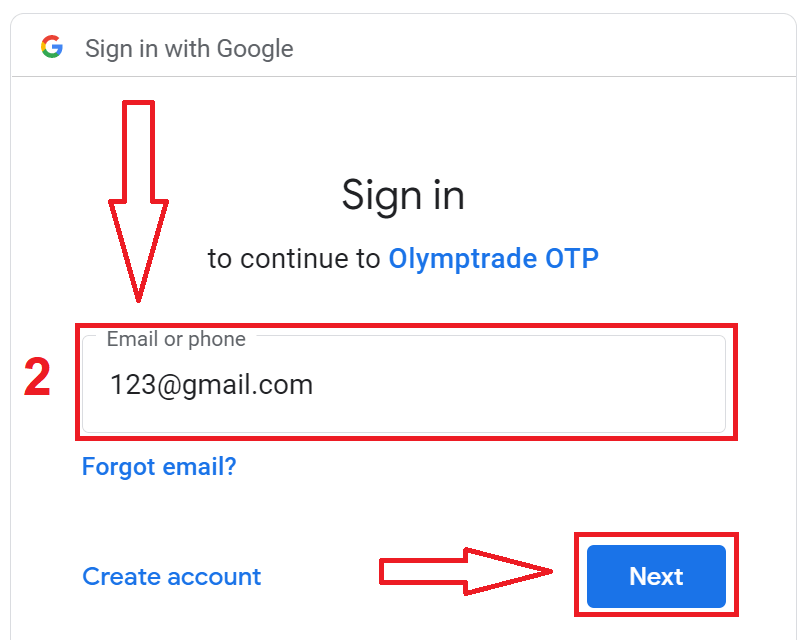
3. Այնուհետև մուտքագրեք ձեր Google հաշվի գաղտնաբառը և սեղմեք «Հաջորդ»:
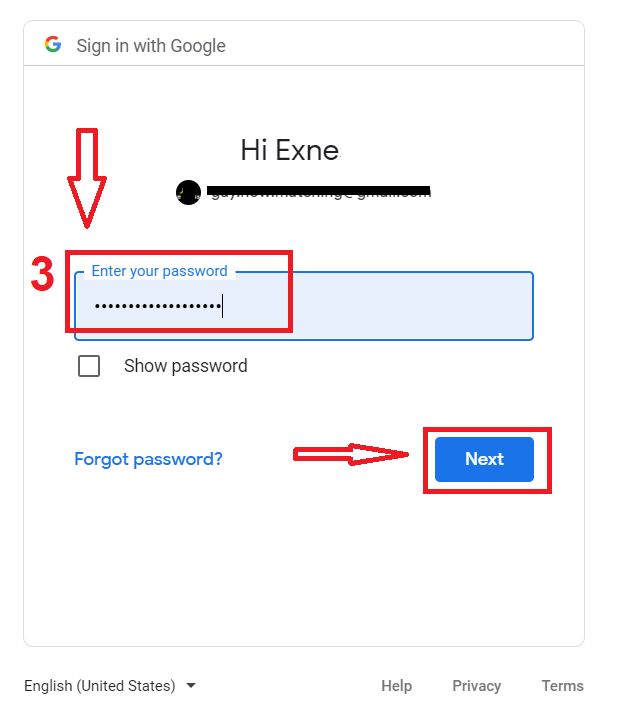
Դրանից հետո հետևեք ծառայության կողմից ձեր էլ.փոստի հասցեին ուղարկված հրահանգներին:
Ինչպես գրանցվել Apple ID-ով
1. Apple ID-ով գրանցվելու համար սեղմեք գրանցման ձևի համապատասխան կոճակը:
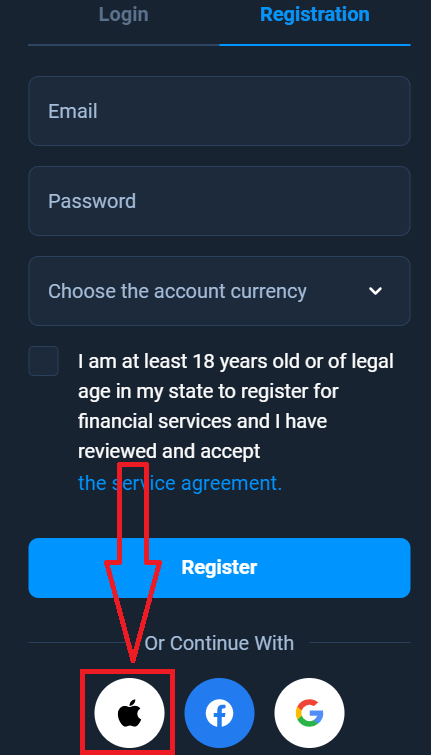
2. Նոր բացված պատուհանում մուտքագրեք ձեր Apple ID-ն և սեղմեք «Հաջորդ»:
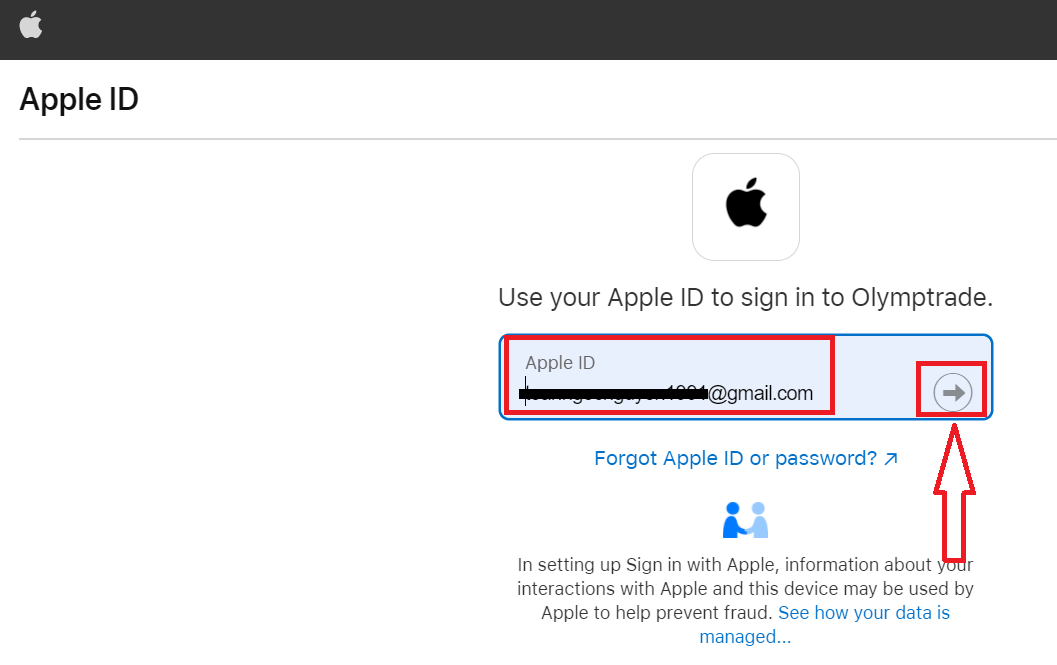
3. Այնուհետև մուտքագրեք ձեր Apple ID-ի գաղտնաբառը և սեղմեք «Հաջորդ»:
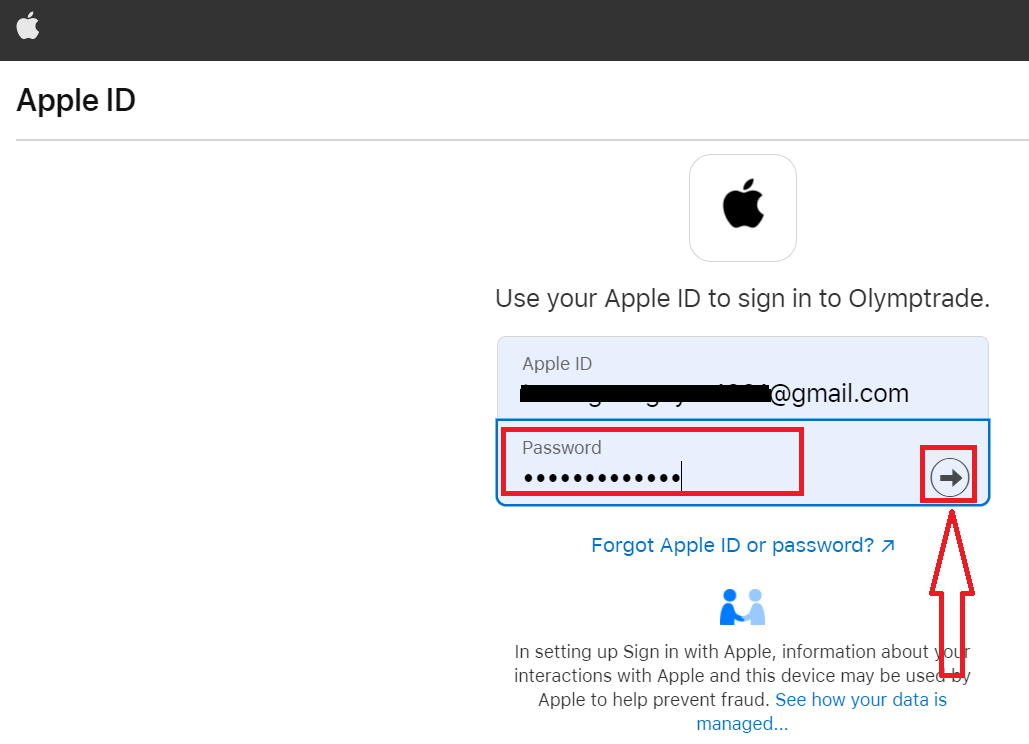
Դրանից հետո հետևեք ծառայությունից ուղարկված հրահանգներին և կարող եք սկսել առևտուրը Olymp Trade-ով